【摘要】:04 使用命令,将垂直中心线复制旋转-30°,并将“轮廓线”设置为当前层,使用命令绘制如图9-115所示的直线。07 选择菜单|命令,将垂直中心线左右分别偏移3个单位,水平中心线向上偏移12.5个绘图单位,并将偏移的中心线更改为“轮廓线”。


01 以附赠样板“机械样板.dwt”作为基础样板,新建空白文件。
02 将“点画线”设置为当前图层,并打开线宽功能。
03 使用【直线】和【圆】命令,绘制如图9-114所示的中心线和圆。
04 使用【旋转】命令,将垂直中心线复制旋转-30°,并将“轮廓线”设置为当前层,使用【直线】命令绘制如图9-115所示的直线。
05 使用快捷键TR激活【修剪】命令,并删除角度为30°的斜线,用【直线】命令,绘制短直线,如图9-116所示。
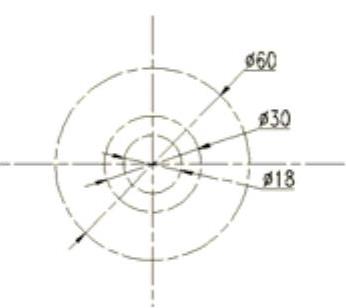
图9-114 绘制中心线和圆
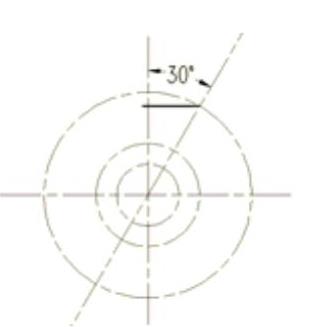
图9-115 旋转并绘制直线
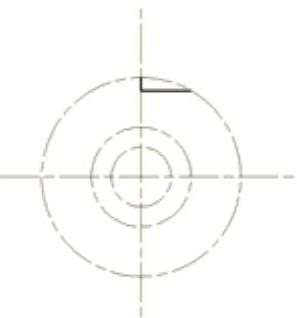
图9-116 修剪整理
06 使用【图层特性】命令,将圆置换为“轮廓线”层,并单击【修改】工具栏 按钮,激活【阵列】命令,进行环形阵列,阵列中心为圆心,项目总数为12,项目间填充角度设置为360°,阵列结果如图9-117所示。
按钮,激活【阵列】命令,进行环形阵列,阵列中心为圆心,项目总数为12,项目间填充角度设置为360°,阵列结果如图9-117所示。
07 选择菜单【修改】|【偏移】命令,将垂直中心线左右分别偏移3个单位,水平中心线向上偏移12.5个绘图单位,并将偏移的中心线更改为“轮廓线”。
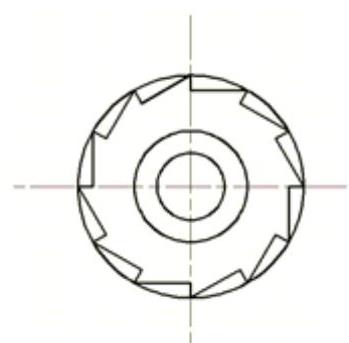 (www.xing528.com)
(www.xing528.com)
图9-117 环形阵列
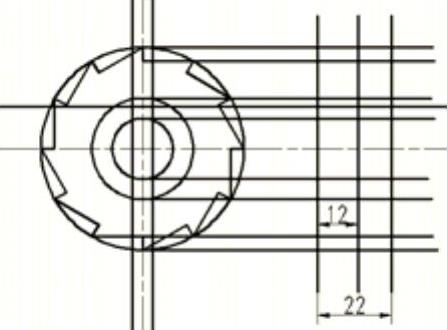
图9-118 绘制直线和辅助线
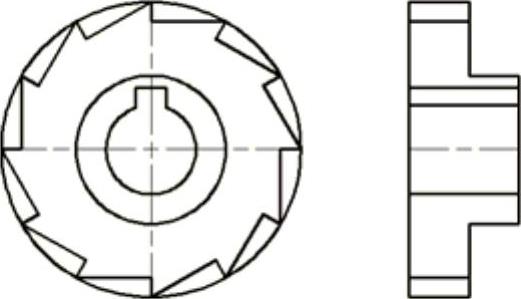
图9-119 修剪图形
08 使用【直线】命令,根据主视图轮廓绘制左视图中的对应直线与辅助线,结果如图9-118所示。
09 选择菜单【修改】|【修剪】命令,对图形进行修剪,结果如图9-119所示。
10 使用快捷键H激活【图案填充】命令,采取默认比例,为左视图填充“ANSI31”图案,结果如图9-120所示。
11 使用快捷键LEN激活【拉长】命令,将两视图中心线两端拉长3个绘图单位,最终结果如图9-121所示。
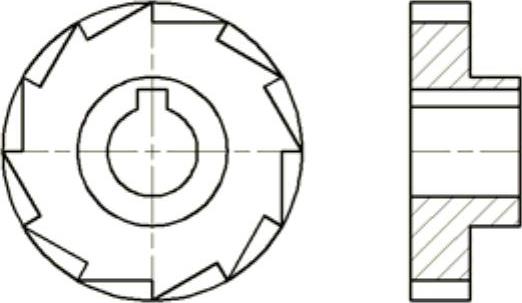
图9-120 填充结图案
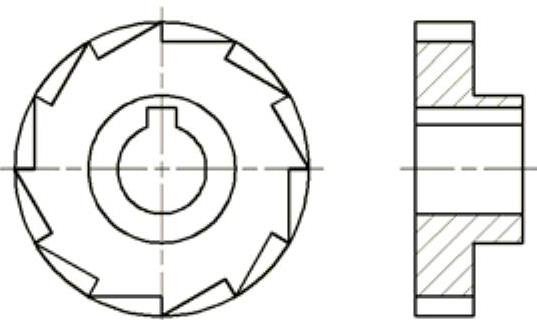
图9-121 最终结果
免责声明:以上内容源自网络,版权归原作者所有,如有侵犯您的原创版权请告知,我们将尽快删除相关内容。




